- Conan Exiles เป็นเกมเล่นหลายคนยอดนิยมที่บางครั้ง พบ ปัญหาการเปิดตัว
- เพื่อแก้ปัญหาการเปิดตัวนี้ คุณต้องตรวจสอบความสมบูรณ์ของเกม
- พิจารณาด้วยว่าคุณต้องอัปเดตระบบปฏิบัติการ Windows ของคุณ
- คุณควรค้นหาและแทนที่ไฟล์ที่ผิดพลาดโดยทำตามคำแนะนำด้านล่าง
![วิธีแก้ไข Conan Exiles ไม่เปิด [คู่มือฉบับเต็ม]](/f/91f21e56b4c6fcef7b72147ece2330ab.jpg)
ซอฟต์แวร์นี้จะซ่อมแซมข้อผิดพลาดทั่วไปของคอมพิวเตอร์ ปกป้องคุณจากการสูญหายของไฟล์ มัลแวร์ ความล้มเหลวของฮาร์ดแวร์ และปรับแต่งพีซีของคุณเพื่อประสิทธิภาพสูงสุด แก้ไขปัญหาพีซีและลบไวรัสทันทีใน 3 ขั้นตอนง่ายๆ:
- ดาวน์โหลด Restoro PC Repair Tool ที่มาพร้อมกับเทคโนโลยีที่จดสิทธิบัตร (มีสิทธิบัตร ที่นี่).
- คลิก เริ่มสแกน เพื่อค้นหาปัญหาของ Windows ที่อาจทำให้เกิดปัญหากับพีซี
- คลิก ซ่อมทั้งหมด เพื่อแก้ไขปัญหาที่ส่งผลต่อความปลอดภัยและประสิทธิภาพของคอมพิวเตอร์ของคุณ
- Restoro ถูกดาวน์โหลดโดย 0 ผู้อ่านในเดือนนี้
Conan Exiles เป็นหนึ่งในเกมที่ได้รับความนิยมมากที่สุดใน อบไอน้ำ ในขณะนี้ ได้รับผู้เล่นนับหมื่นในนาทีแรกหลังจากเปิดตัว
ชื่อนี้จะทดสอบทักษะการเอาชีวิตรอดของคุณ ท้าทายให้คุณมีชีวิตอยู่และสร้างอาณาจักรของคุณเองในโลกที่เต็มไปด้วยศัตรู
การเปิดตัว Conan Exiles ในบางครั้งอาจค่อนข้างยุ่งยากเนื่องจากปัญหาการเปิดตัวต่างๆ โชคดีที่มีวิธีแก้ไขปัญหาชั่วคราวสองสามวิธีที่คุณสามารถใช้เพื่อแก้ปัญหานี้ได้
นี่คือวิธีที่ผู้เล่นคนหนึ่ง อธิบาย ปัญหานี้:
ฉันต้องเปิดเกมหลังจากดาวน์โหลดและติดตั้ง battleEye และฉันได้รับ 'การติดตั้งครั้งแรกที่มีประสิทธิภาพ…' การติดตั้ง: Microsoft VC Redist Package (ขั้นตอนที่ 2 จาก 2) จากนั้นคุณจะเห็นว่าด้านล่างขวาของหน้าจอที่ชื่อของฉันเปลี่ยนเป็นสีเขียวเพื่อระบุว่าฉัน ในเกมส์! แต่ฉันไม่ใช่! หลังจากนั้นไม่กี่วินาทีต่อมาจะเปลี่ยนเป็นสีน้ำเงินเพื่อระบุว่าฉันไม่ใช่
ฉันจะทำอย่างไรถ้า Conan Exiles ไม่เปิดตัว?
- ตรวจสอบความสมบูรณ์ของไฟล์ของ Conan Exiles
- อัปเดตระบบปฏิบัติการ Windows ของคุณ
- ติดตั้ง DirectXwebinstaller
- ค้นหาและแทนที่ไฟล์ที่ผิดพลาดด้วยตนเอง
1. ตรวจสอบความสมบูรณ์ของไฟล์ของ Conan Exiles
- รีสตาร์ทเครื่องคอมพิวเตอร์และเปิด Steam
- จาก ห้องสมุด ให้คลิกขวาที่เกมแล้วเลือก คุณสมบัติ จากเมนู
- เลือก ไฟล์ในเครื่อง แท็บแล้วคลิก ตรวจสอบความสมบูรณ์ของไฟล์เกม... ปุ่ม.
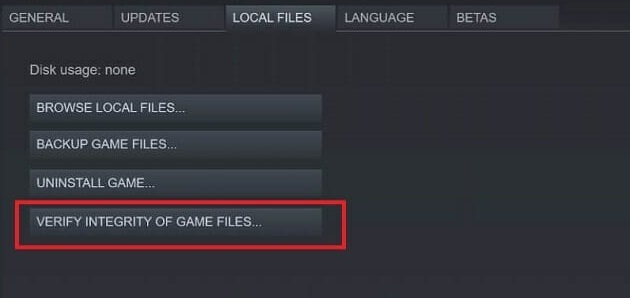
- Steam จะตรวจสอบไฟล์ของเกม – กระบวนการนี้อาจใช้เวลาหลายนาที
หลังจากกระบวนการตรวจสอบเสร็จสิ้น ให้ลองเรียกใช้เกมอีกครั้ง
ตามที่ผู้ใช้ระบุ หากเกม Conan Exiles ไม่เปิดขึ้น คุณอาจแก้ไขปัญหาได้โดยการตรวจสอบความสมบูรณ์ของไฟล์เกม
ไฟล์ของคุณอาจเสียหายและจะทำให้เกิดปัญหากับเกม อย่างไรก็ตาม คุณสามารถแก้ไขปัญหาได้ง่ายๆ โดยตรวจสอบความสมบูรณ์ของไฟล์เกม
2. อัปเดตระบบปฏิบัติการ Windows ของคุณ
- กด ปุ่ม Windows + I และไปที่ แอพตั้งค่า.
- ภายใต้ อัปเดต & ความปลอดภัย ส่วน เลือก Windows Update.
- ตี ตรวจสอบสำหรับการอัพเดต ปุ่ม.

ผู้เล่น Conan Exiles ยืนยันว่าพวกเขาแก้ไขปัญหาการเปิดตัวโดยติดตั้งอัปเดตล่าสุดบนคอมพิวเตอร์ของตน
หากฟีเจอร์หรือแอปใดของ Windows 10 ไม่พร้อมใช้งาน ตรวจสอบให้แน่ใจว่าคุณใช้ระบบปฏิบัติการเวอร์ชันล่าสุดที่พร้อมใช้งาน
3. ติดตั้ง DirectXwebinstaller
Microsoft DirectX End-User Runtime เป็นเครื่องมือที่จำเป็นสำหรับเกมเมอร์ โดยให้การอัปเดตเป็น 9.0c และเวอร์ชันก่อนหน้าของ DirectX.
หลังจากปรับทุกอย่างตามคำแนะนำข้างต้นแล้ว เครื่องของคุณจะรัน Conan Exiles โดยไม่มีสะดุด และคุณจะเพลิดเพลินไปกับประสบการณ์การเล่นเกมของคุณอย่างเต็มที่
คุณสามารถ ดาวน์โหลด DirectXwebinstallerจากเว็บไซต์ทางการของ Microsoft
4. ค้นหาและแทนที่ไฟล์ที่ผิดพลาดด้วยตนเอง
- ไปที่
C:/ไฟล์โปรแกรม (X86)/Steam/steamApps/common/Conan Exile/ConanSandbox/Binaries/Win64 - เริ่ม ConanSanbox.exe ในฐานะผู้ดูแลระบบ และคุณจะเห็นว่าไฟล์ใดเสียหายหรือไม่ดี
- ค้นหาเวอร์ชันที่ดีของไฟล์เหล่านั้นบนอินเทอร์เน็ตและดาวน์โหลด
- ใช้เพื่อแทนที่ใน Windows/system32
- แทนที่อันหนึ่ง แล้วเริ่ม ConanSanbox.exe อีกครั้งเพื่อดูว่ามีอีกอันหนึ่งหรือไม่
เราหวังว่าวิธีแก้ปัญหาทั้งสี่นี้จะช่วยให้คุณ เปิดตัว Conan Exiles. ตามปกติ หากคุณพบวิธีแก้ไขปัญหาอื่นๆ เพื่อแก้ไขปัญหาการเปิดตัว Conan Exiles ที่น่ารำคาญ โปรดระบุขั้นตอนการแก้ปัญหาในส่วนความคิดเห็นด้านล่าง
 ยังคงมีปัญหา?แก้ไขด้วยเครื่องมือนี้:
ยังคงมีปัญหา?แก้ไขด้วยเครื่องมือนี้:
- ดาวน์โหลดเครื่องมือซ่อมแซมพีซีนี้ ได้รับการจัดอันดับยอดเยี่ยมใน TrustPilot.com (การดาวน์โหลดเริ่มต้นในหน้านี้)
- คลิก เริ่มสแกน เพื่อค้นหาปัญหาของ Windows ที่อาจทำให้เกิดปัญหากับพีซี
- คลิก ซ่อมทั้งหมด เพื่อแก้ไขปัญหาเกี่ยวกับเทคโนโลยีที่จดสิทธิบัตร (ส่วนลดพิเศษสำหรับผู้อ่านของเรา)
Restoro ถูกดาวน์โหลดโดย 0 ผู้อ่านในเดือนนี้


